觀看我們的新動手視頻,或閱讀我們的演練,展示我們認為每個人都應該使用的 21 個很酷的 iOS 16 功能他們的大部分 iPhone。
Apple 於 2022 年 9 月 12 日公開發布了 iOS 16,帶來了 iPhone 的主要新功能,例如全新的鎖屏體驗,以及大量改進和生活質量改進。閱讀:如何在不丟失數據的情況下安裝 iOS 16
儘管 iOS 16 並沒有徹底改變您與 iPhone 交互的方式,但它確實可以通過郵件中的撤消發送等功能提高您的工作效率。在“信息”應用中編輯已發送的信息等。
有些新功能很難找到,有些則默認關閉,因此您不會知道它們的存在。為了幫助您充分利用 iOS 16,iDB 的視頻創作者 Michael Billig (@michael_billig) 親自動手我們竭誠推薦大家使用的 21 個主要的 iOS 16 新功能的視頻演練。
1.在鍵盤上打字時感受觸覺反饋
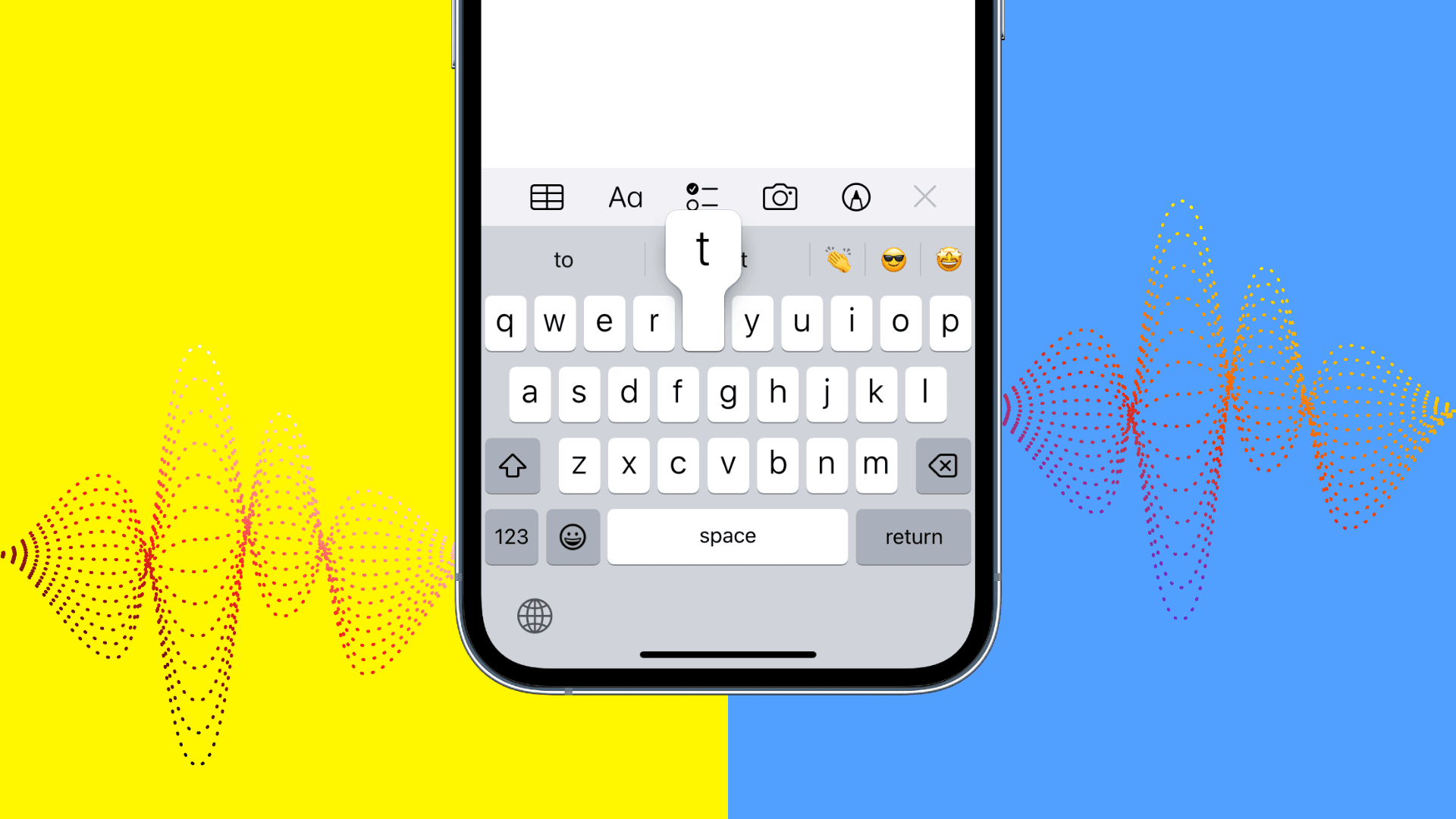
Android 手機擁有觸覺鍵盤反饋已有很長時間了,現在 Apple 也加入了這場競爭。當您在鍵盤上打字時,iPhone 的 Taptic Engine 會產生細微的振動。默認情況下,該功能可以在設置 → 聲音和触感 → 鍵盤反饋中啟用,然後打開“觸感”選項。閱讀:如何在使用 iPhone 鍵盤時獲得觸覺反饋
2.召回發送的 iMessages
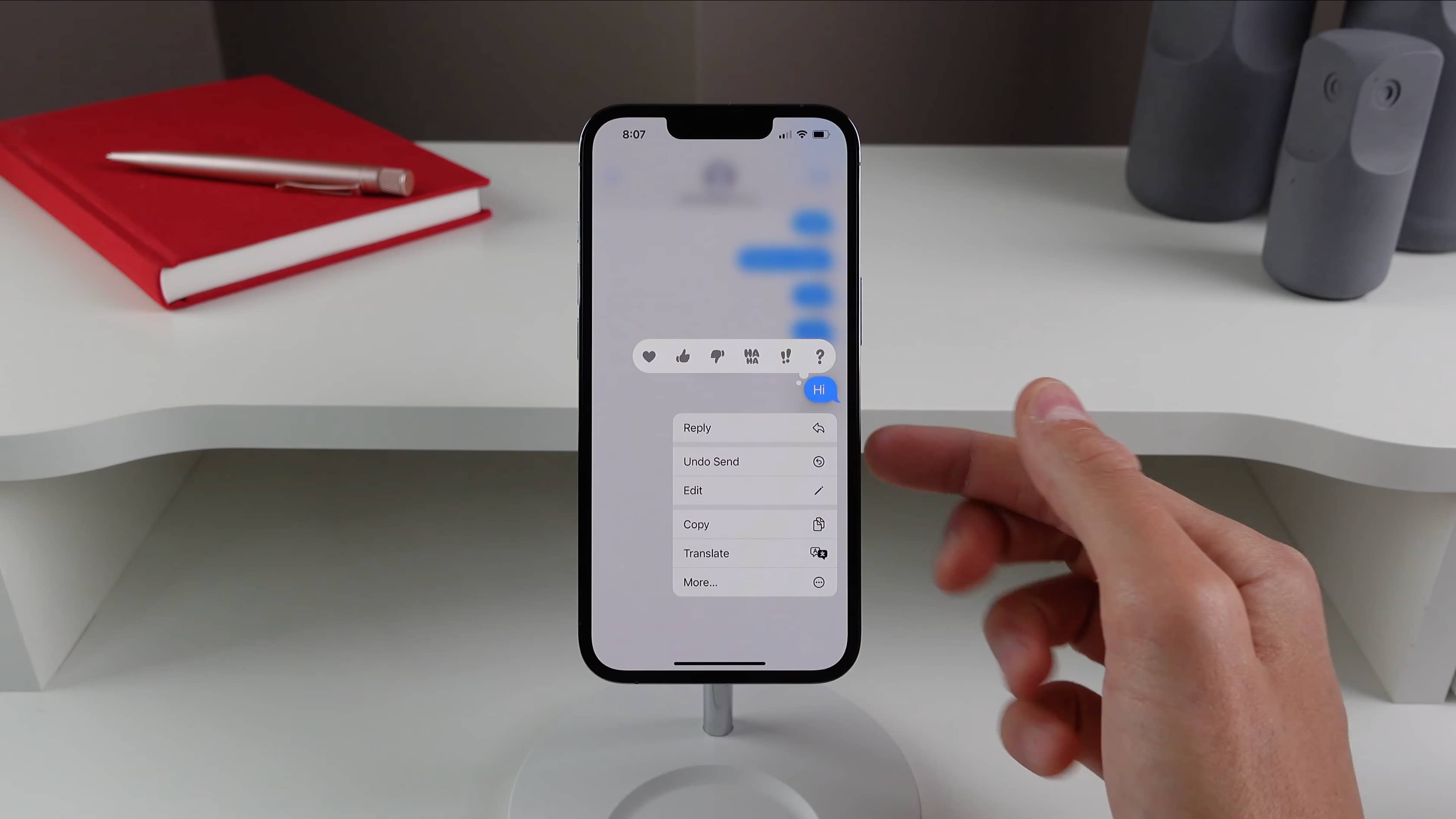
iOS 16 上的信息應用程序可讓您在發送 iMessage 後最多兩分鐘內調用它。按住要取消發送的消息,然後選擇“撤消發送”。只要發件人和收件人都使用 iOS 16,iMessage 就會從兩端刪除。閱讀:如何取消發送 iMessage
3.編輯發送的 iMessages
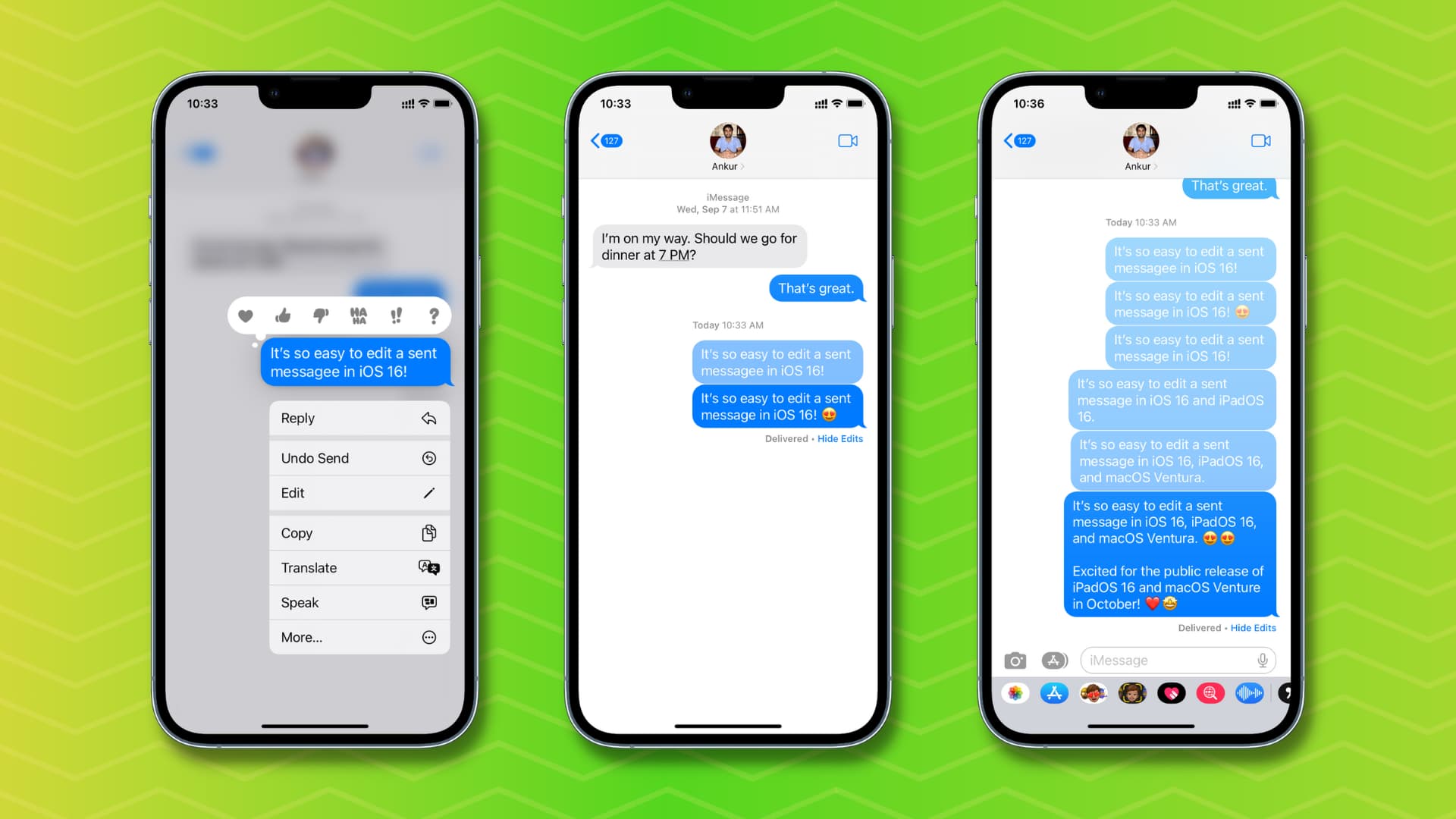
信息還允許您在發送 iMessage 後最多十五分鐘內對其進行編輯。只要每個人都使用 iOS 16,您就可以編輯消息而不是刪除它。為防止誤用,收件人可以看到您所做的所有編輯的記錄。
這是糾正拼寫錯誤或小錯誤的絕佳功能。只需觸摸並按住您剛剛發送的消息,然後從菜單中選擇“編輯”。進行編輯並在完成後點擊藍色複選標記。觀看:iOS 16 中的新消息功能
4。恢復最近刪除的消息聊天
iOS 16 引入了消息應用程序恢復您從對話中刪除的消息的功能。消息中現在有一個“最近刪除”文件夾,其功能與照片中的對應文件夾非常相似。要訪問它,請轉到您的消息列表並點擊左上角的“過濾器”,然後選擇“最近刪除”。
如果您沒有看到該按鈕,請轉到 設置→消息,向下滾動到“消息過濾”並打開“過濾未知發件人”。您最多可以在 30 天內取消刪除消息。 ” 閱讀:如何從 iCloud Drive 中恢復最近刪除的文件
5.像這樣提升圖像主題
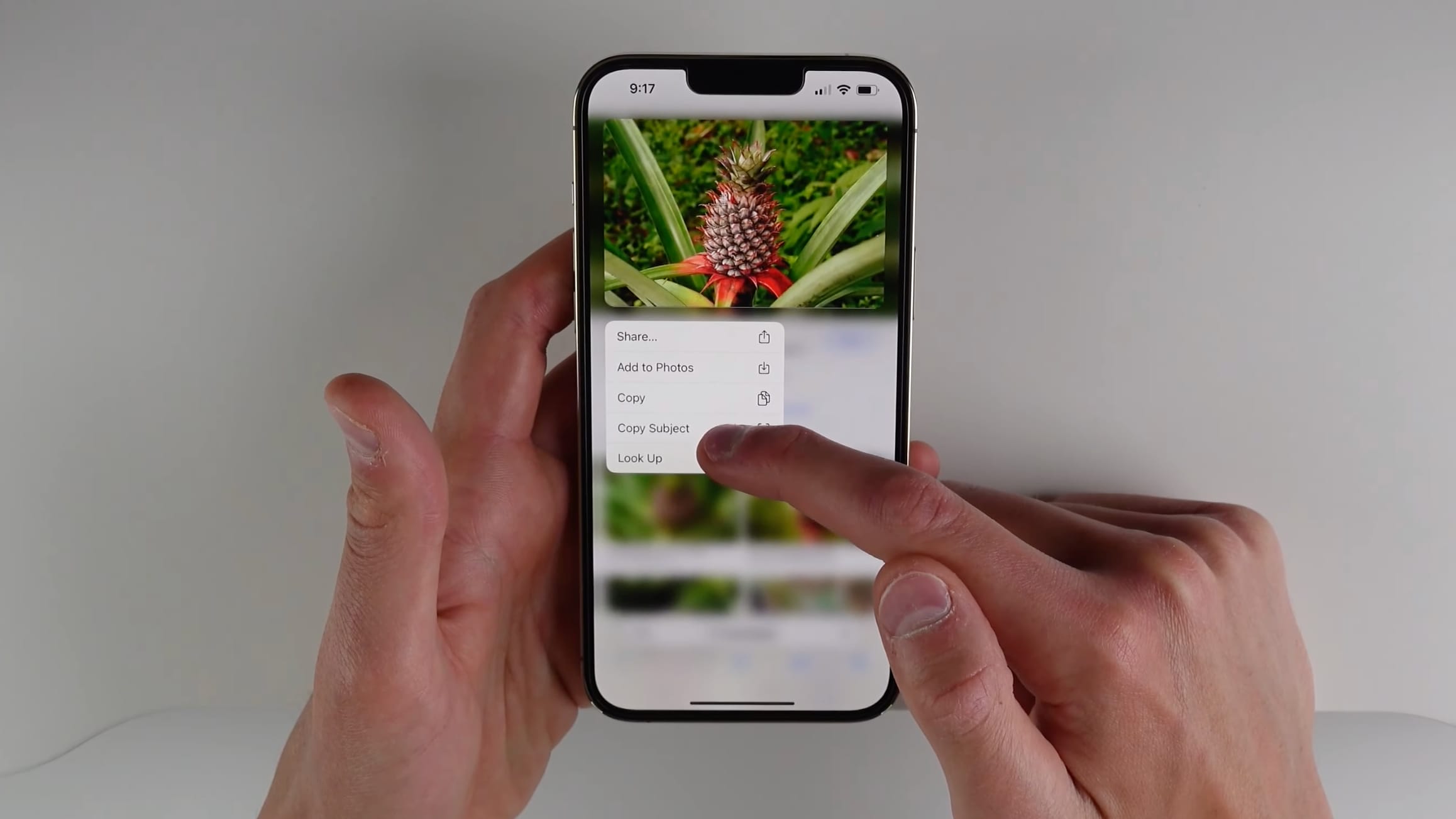
這是 iOS 16 最好的新功能之一,它的工作原理就像魔術一樣。只需觸摸並按住照片上的主要主題,直到出現白色輪廓,然後選擇“複製”。您還可以使用拖放功能將主題從背景中提取出來,然後將其放到另一個應用程序上,例如消息或郵件。
此功能適用於 iPhone XS/XR 和更新版本,並且可以跨多個位置使用iOS 16 包括照片、視覺查找、搜索、Safari 和屏幕截圖。閱讀:如何從背景中提升照片的主題。
6.批量編輯多張照片
選擇要批量處理的多張照片。然後按住其中一張選定的照片,它們將自動組合在一起。從那裡,您將看到管理這組照片的幾個選項,例如復制、複製、添加到相冊或調整日期和時間。
7.識別照片應用程序中的重複圖像
iOS 16 的照片應用程序可以檢測到重複圖像,這些圖像會阻塞您的圖庫並浪費存儲空間。要查找重複項,請點擊照片中的“相冊”選項卡,然後向下滾動並選擇“實用程序”標題下方的“重複項”。
您現在可以查看重複項,在庫中查看它們或選擇“合併” ”來刪除它們。閱讀:如何在 iOS 16 上設置不同的主屏幕和鎖屏壁紙。
8.在 Health 中跟踪您的藥物攝入量
iOS 16 上的 Health 應用可讓您跟踪藥物攝入量。您可以管理您服用的所有藥物,並設置何時需要服用藥物的通知,無論是每天多次、每週一次還是根據需要。如果您居住在美國,iOS 16 甚至會在系統檢測到與您添加到“健康”應用程序中的藥物的潛在嚴重相互作用時提醒您。觀看:更改 iOS 16 的十項設置以獲得更好的 iPhone 體驗
9.使用增強的聽寫功能更快地聽寫
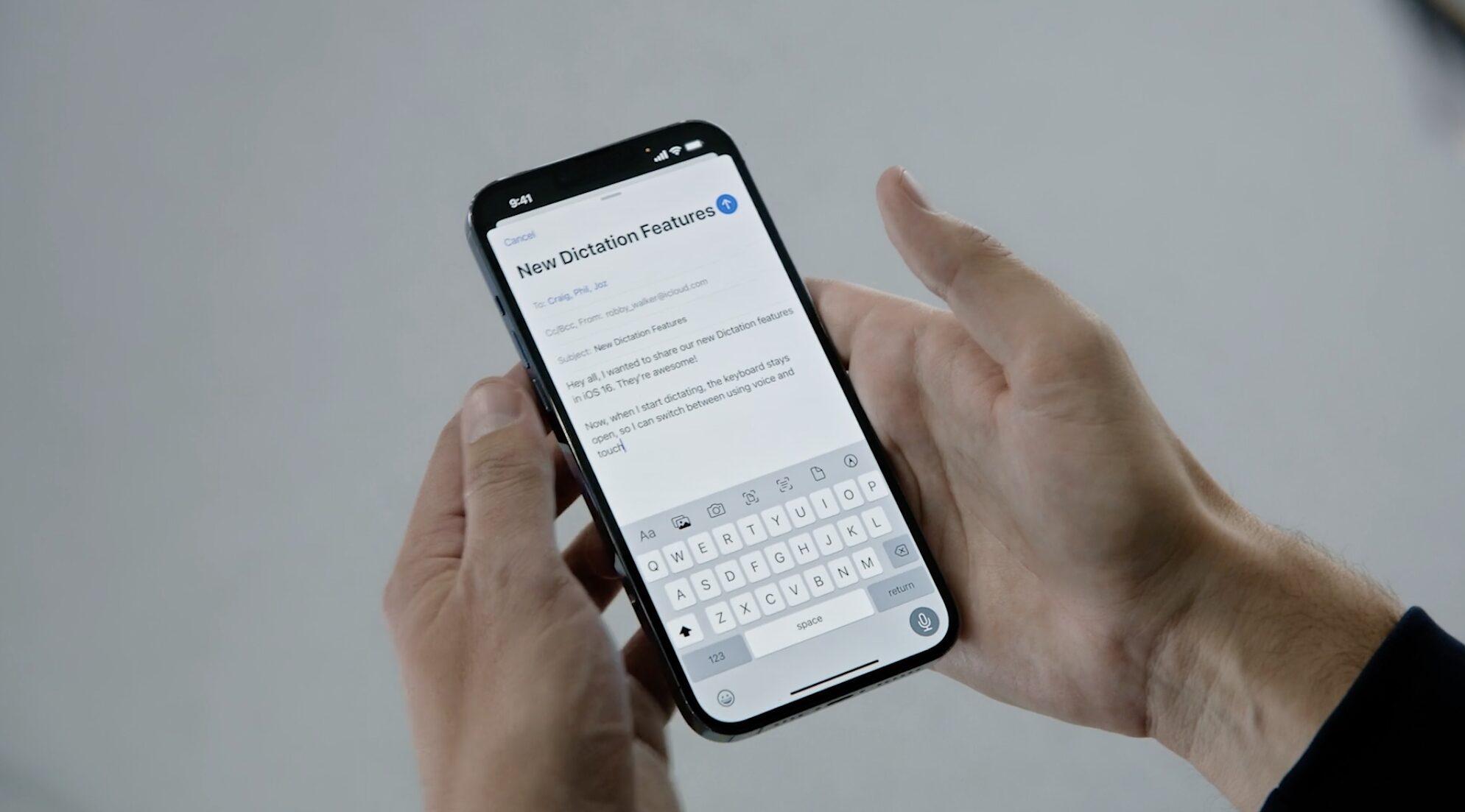
iOS 16 帶來了更好的聽寫體驗,讓您可以在說話時暫停並在聽寫之間輸入內容。您可以同時使用語音和鍵盤來輸入和編輯文本。聽寫會在您聽寫時自動插入逗號、句點和問號,您還可以在 iPhone XS/XR 及更高版本上使用語音插入表情符號。
該功能必須在設置 → 常規 → 鍵盤中打開 在“聽寫”標題下。要開始聽寫,請觸摸鍵盤上的麥克風圖標。閱讀:如何在 iOS 16 中將自定義表情符號設置為鎖屏壁紙
10。在視頻中使用實時文本
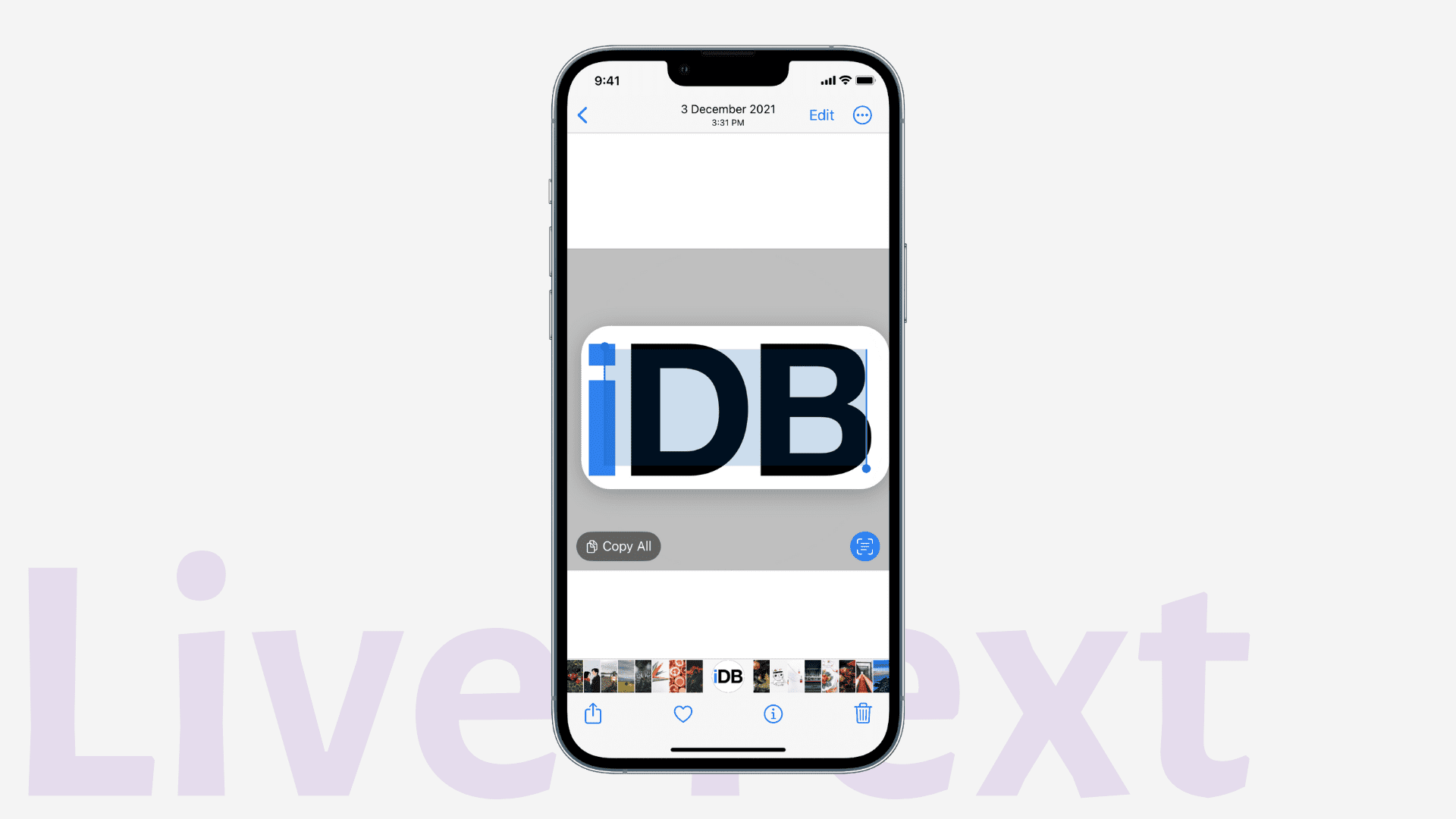
iOS 16 還對系統範圍的實時文本功能進行了更新,該功能使用計算機視覺來複製和粘貼圖像中的任何文本。
在 iPhone XS 及更新機型上可用的 Live Text 現在可讓您從暫停的視頻中復製文本,並對檢測到的文本採取快速操作,例如轉換貨幣或跟踪航班或貨運。要為所有受支持的語言啟用實時文本,請轉到設置 → 常規 → 語言和地區。閱讀:如何從照片中提取文本
11.使用小部件自定義鎖定屏幕
iOS 16 允許您使用小部件個性化您的鎖定屏幕,這些小部件提供來自 Apple 應用(如照片和日曆)以及兼容的第三方應用(如 Fantastical)的可瀏覽信息片段。小部件有兩種尺寸可供選擇,時鐘下方最多可以有四個小部件。
您還可以選擇一個看起來像 Apple Watch 複雜功能的特殊小部件來顯示日期或即將到來等信息事件正好在時間之上。觀看:iOS 16 中鎖定屏幕的所有新功能
12。在鎖定屏幕上享受全屏專輯封面
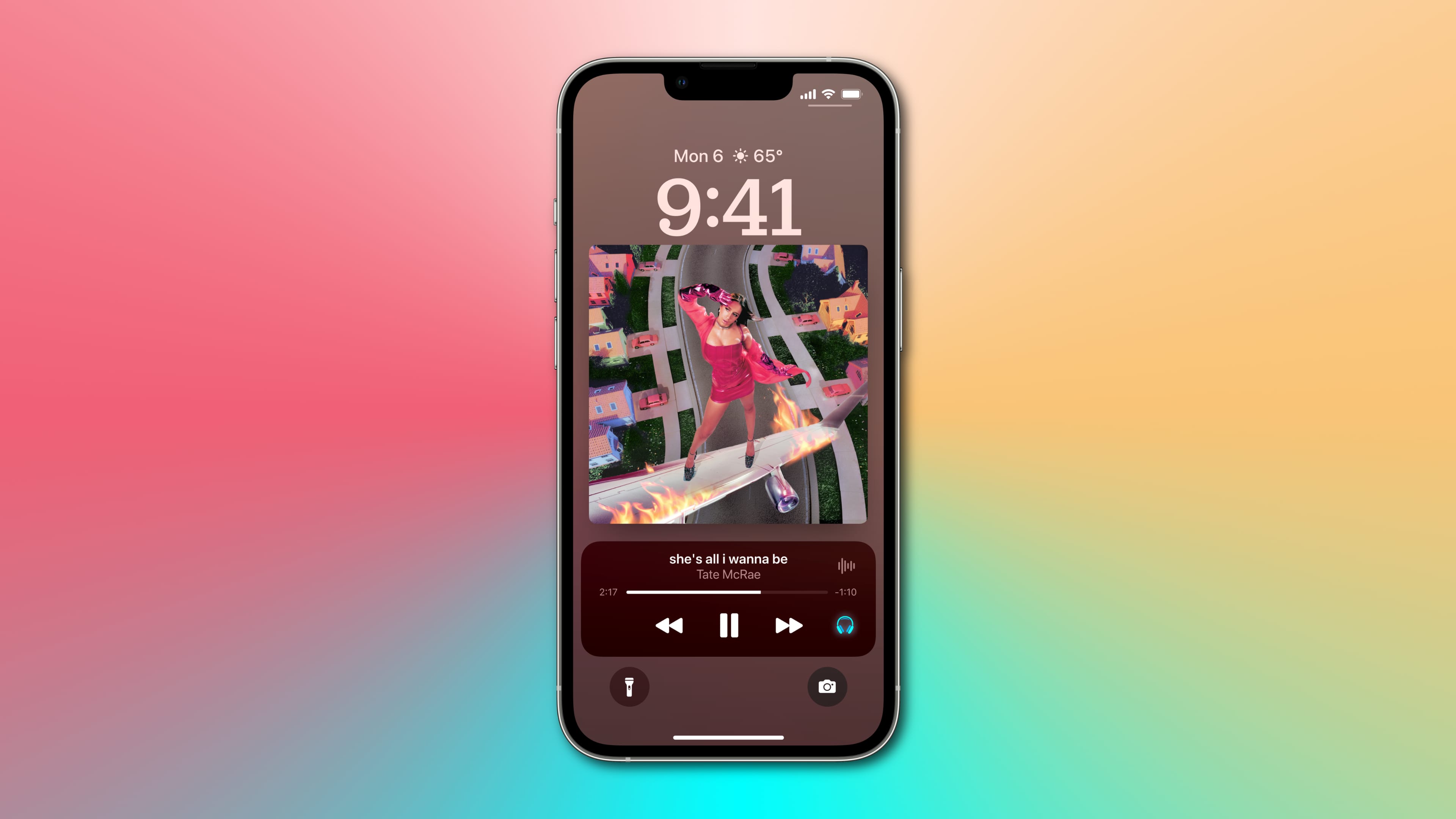
iOS 16 的 Now Playing 用於聽音樂和享受媒體的控件現在可以擴展為全屏顯示專輯封面,在鎖定屏幕。閱讀:如何將音樂從 Mac 同步到 iPhone
13.在郵件應用程序中取消發送電子郵件
iOS 16 上的郵件應用程序引入了在點擊發送後幾秒鐘內撤消電子郵件發送的功能。要撤消已發送的電子郵件,只需選擇郵件列表底部的“撤消發送”即可。您還可以在設置 → 郵件 → 撤消發送延遲中自定義延遲,方法是在十秒、二十秒或三十秒之間進行選擇。
14.安排電子郵件發送

iOS 16 的郵件應用程序還允許您安排稍後發送的郵件。例如,您可以安排在早上 8 點而不是半夜發送重要的商務電子郵件。
寫完電子郵件後,觸摸藍色的“發送”箭頭,然後選擇一個自定義時間來安排交貨。閱讀:如何使用 Apple Mail 安排電子郵件
15。在地圖中添加多個站點
終於,iOS 16 上的地圖應用現在支持添加多個站點。這是計劃更複雜的旅行的一個很棒的功能。首先輸入您的目的地,然後點擊“方向”按鈕並在面板中選擇“添加站點”。您可以手動或通過詢問 Siri 來為您的旅程添加多達 15 個站點。
您甚至可以在 macOS 上創建路線,然後將其無線發送到您的 iPhone 以獲得逐向指示。閱讀:Apple Maps 中的 Look Around 是什麼以及如何使用它?
16.在 Notes 應用程序中創建智能文件夾
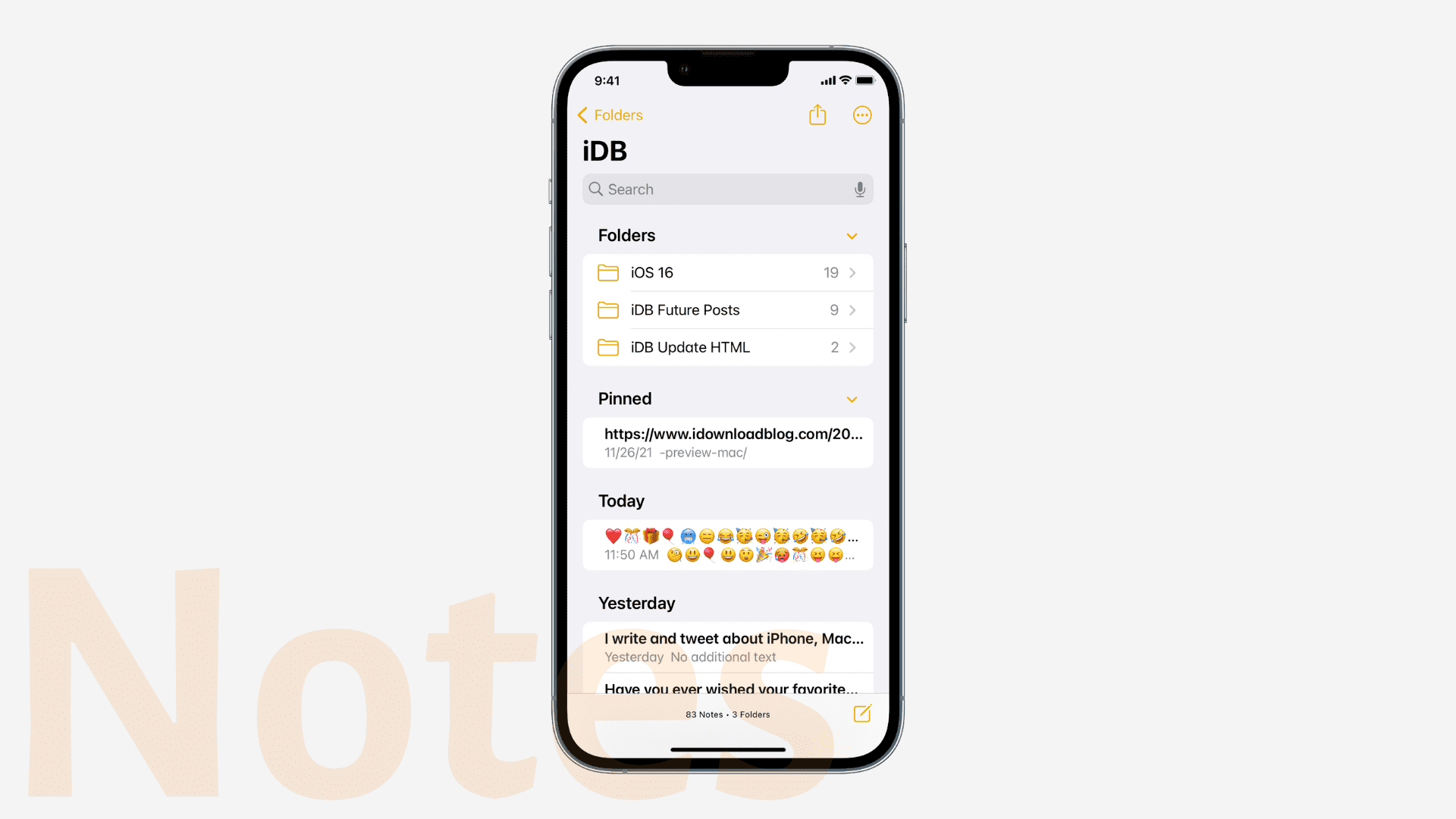
您現在可以使用備忘錄應用程序中的智能文件夾來整理您的備忘錄。智能文件夾將與特定標籤匹配的所有筆記收集在一個位置,而無需將它們移出您創建它們的原始文件夾。例如,您可以為日記條目、食譜、工作文檔等創建智能文件夾。
要創建一個,請點擊“新建文件夾”按鈕,選擇一個帳戶,然後選擇標有“新建智能文件夾”的選項。要將現有文件夾轉換為智能文件夾,請打開它並觸摸“更多”按鈕,然後向下滾動並選擇“轉換為智能文件夾”。閱讀:如何在 Windows 上訪問您的 Apple Notes 應用數據
17。將列表固定到提醒應用的頂部
您可以將列表固定在 iOS 16 的提醒應用中,就像在消息中固定您最喜歡的聊天一樣。固定提醒列表可幫助您稍後快速導航到您最喜歡的列表。要固定重要列表,請按住它,然後從菜單中選擇標有“固定”的選項。
或者,向右滑動並選擇“固定”按鈕。固定列表按您選擇的順序顯示在提醒中的其他列表上方。您最多可以有九個固定列表。閱讀:如何在 iOS 和 macOS 上將筆記變成提醒
18。從列表創建可重複使用的提醒模板
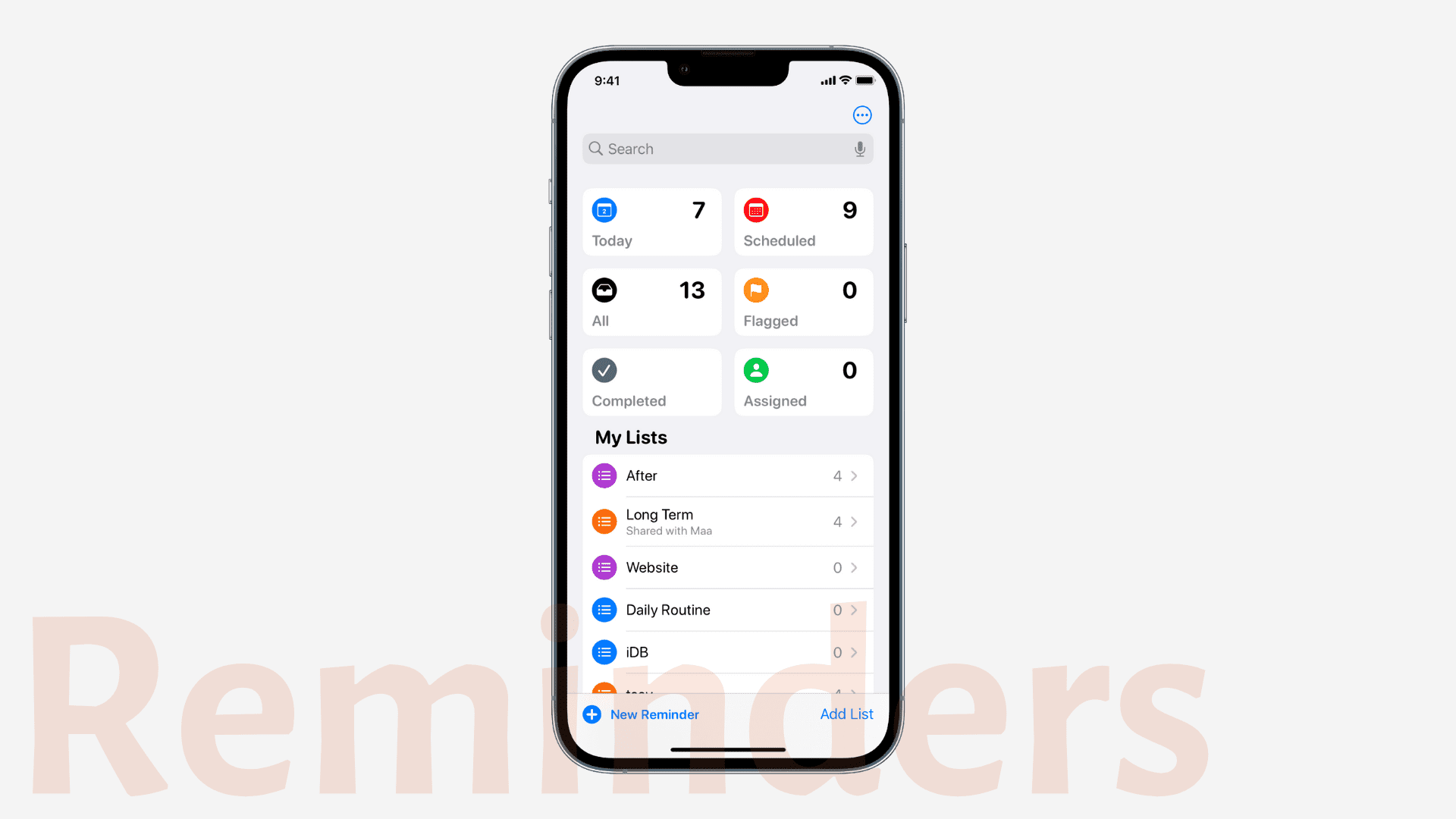
您可以將 iOS 16 提醒應用程序中的任何列表轉換為模板,您可以根據需要多次重複使用該模板,例如購物清單、例程等。
只需打開一個列表並觸摸三點按鈕,然後從菜單中選擇“另存為模板”。保存的模板保存為“iCloud”或“我的列表”。從那裡,您可以編輯模板、共享或刪除它們等等。觀看:在 Apple 提醒中提高工作效率的視頻提示
19。查看您保存的 Wi-Fi 密碼
macOS 一直允許您輕鬆查看已保存的 Wi-Fi 網絡密碼,現在這個功能終於可以在 iPhone 上使用了。
揭示已保存網絡的 Wi-Fi 密碼,進入 設置 > Wi-Fi 並點擊網絡名稱旁邊的“ⓘ”按鈕,然後在下一個屏幕上選擇“密碼”字段並通過身份驗證面容 ID、觸控 ID 或您的密碼。
20.將消息線程標記為未讀
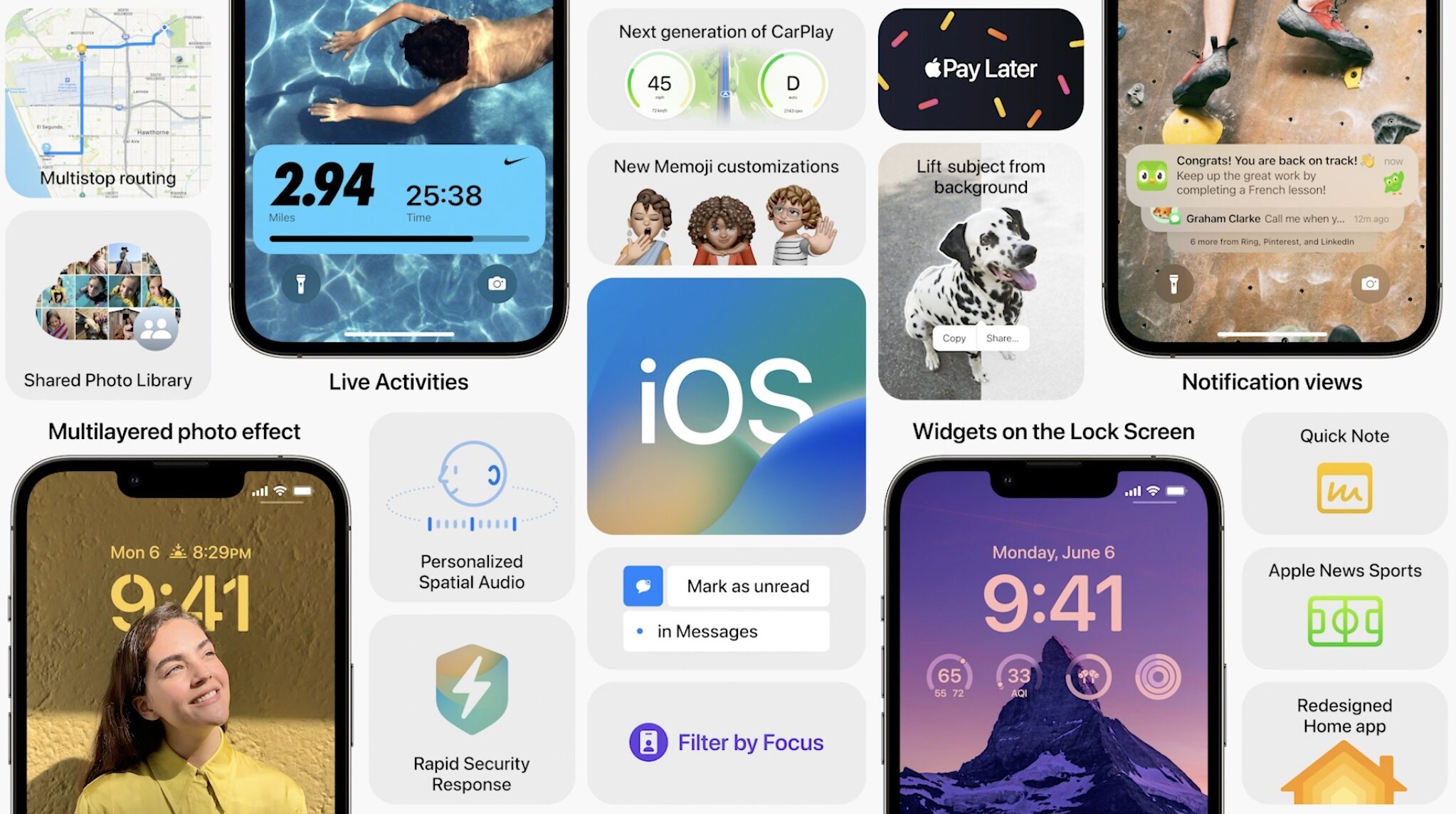
這是另一個可以提升你的消息傳遞遊戲的好東西。如果您收到無法立即回复的消息,將其標記為未讀是提醒自己稍後再回复的好方法。只需在列表中的一條消息上向右滑動以將其標記為未讀或向右滑動並點擊“標記為未讀”按鈕。
要將多條消息一次標記為未讀,請點擊三點“更多” ”按鈕並選擇“選擇消息”選項,然後選擇要標記為未讀的對話並點擊左下角的“未讀”。閱讀:如何將對話固定到消息應用的頂部
21。使用相機翻譯文本內聯
iOS 16 在 iPhone XS/XR 及更高版本的翻譯應用程序中提供了使用相機翻譯文本的選項。以前,您會拍攝餐廳菜單的照片,然後使用實時文本選擇圖像上的文本並選擇“翻譯”。
使用 iOS 16 的翻譯應用程序,只需選擇“相機”選項卡並按下快門按鈕以翻譯您周圍的文字。翻譯後的文本顯示為內聯,替換了原文。閱讀:如何在翻譯應用中查看和刪除您的歷史記錄
您最喜歡 iOS 16 中的哪些功能?
人們有不同的口味,這對我們來說非常好。事實上,您可能不同意我們視頻中突出顯示的部分或全部 iOS 16 功能。
我們是否遺漏了您離不開的功能?一切都很好,這個視頻旨在激勵您開始使用一些最好的 iOS 16 新功能。請在下方的評論中命名您的一些 iOS 16 收藏夾,隨時為我們的選擇做出貢獻!閱讀:如何查看 AirPods 固件更新的發行說明
